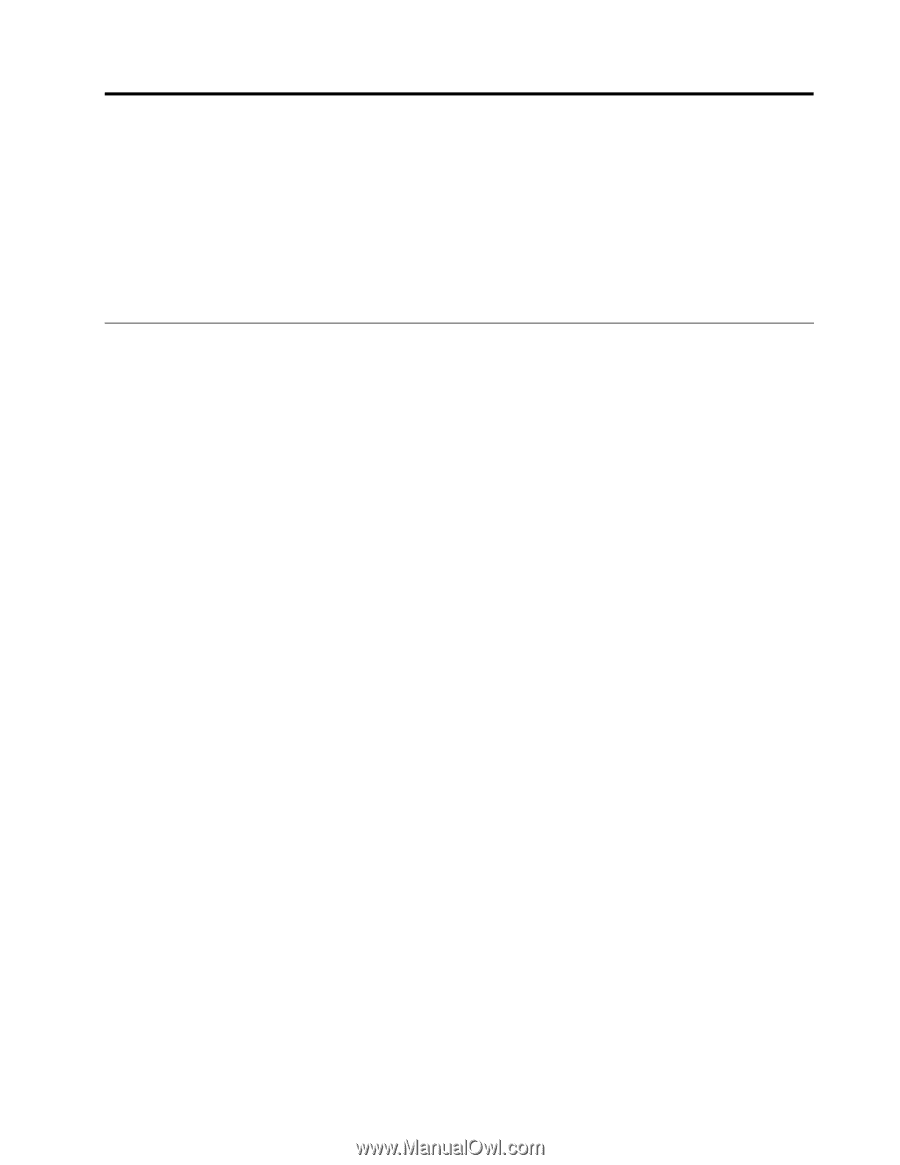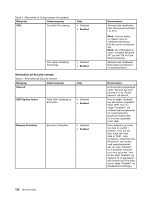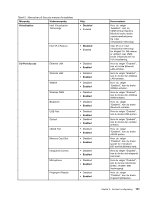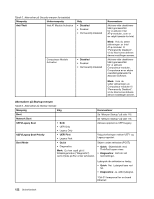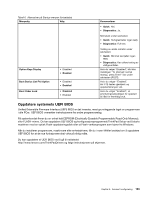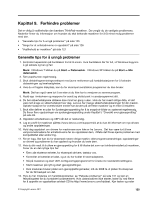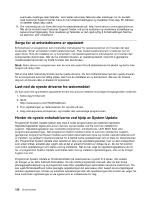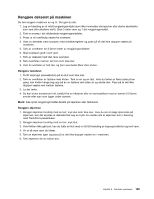Lenovo ThinkPad Edge E420 (Norwegian) User Guide - Page 143
Kapittel 9. Forhindre problemer, Generelle tips for å unngå problemer
 |
View all Lenovo ThinkPad Edge E420 manuals
Add to My Manuals
Save this manual to your list of manuals |
Page 143 highlights
Kapittel 9. Forhindre problemer Det er viktig å vedlikeholde den bærbare ThinkPad-maskinen. Da unngår du de vanligste problemene. Nedenfor finner du informasjon om hvordan du skal behandle maskinen for å få minst mulig problemer med den. • "Generelle tips for å unngå problemer" på side 125 • "Sørge for at enhetsdriverne er oppdatert" på side 126 • "Vedlikehold av maskinen" på side 127 Generelle tips for å unngå problemer 1. Kontroller kapasiteten på harddisken fra tid til annen. Hvis harddisken blir for full, vil Windows begynne å gå saktere og kan gi feil. Merk: I Windows 7 klikker du på Start ➙ Datamaskin. I Windows XP klikker du på Start ➙ Min datamaskin. 2. Tøm papirkurven regelmessig. 3. Bruk diskdefragmenteringsverktøyet med jevne mellomrom på harddiskstasjonen for å forbedre datasøkingen og lesehastigheten. 4. Hvis du vil frigjøre diskplass, kan du for eksempel avinstallere programmer du ikke bruker. Merk: Det kan også være lurt å se etter at du ikke har to versjoner av samme program. 5. Rydd opp i innboksen og mappene for sendt og slettet post i e-postprogrammet ditt. 6. Du bør sikkerhetskopiere dataene dine minst en gang i uken. Hvis du har svært viktige data, vil det være lurt å lage en sikkerhetskopi hver dag. Lenovo har mange sikkerhetskopiløsninger for din maskin. Optiske stasjoner for overskrivbare medier kan brukes på de fleste maskiner og er enkle å installere. 7. Bruk eller definer en plan for Systemgjenoppretting for å ta snapshot-bilder av systemet regelmessig. Du finner flere opplysninger om systemgjenoppretting under Kapittel 5 "Oversikt over gjenoppretting" på side 69. 8. Oppdater enhetsdrivere og UEFI når det er nødvendig. 9. Lag en profil for maskinen påhttp://www.lenovo.com/support slik at du kan bli informert om nye drivere og andre oppdateringer. 10. Hold deg oppdatert om drivere for maskinvare som ikke er fra Lenovo. Det kan være lurt å lese versjonsmerknadene for enhetsdriverne før du oppdaterer dem, i tilfelle det finnes kjente problemer med kompatibilitet eller andre ting. 11. Før en logg. Der kan du for eksempel notere viktige maskin- eller programvareendringer, oppdateringer av drivere og problemer du har opplevd og hvordan du løste dem. 12. Hvis du blir nødt til å utføre en gjenoppretting for å få tilbake det som var forhåndsinstallert på maskinen, finner du en del nyttige tips her: • Fjern alle eksterne enheter, for eksempel skrivere, tastatur osv. • Kontroller at batteriet er ladet, og at du har koblet til strømadapteren. • Slå på maskinen og start UEFI-konfigureringsprogrammet for å laste inn standardinnstillingene. • Start maskinen på nytt og start gjenopprettingen. • Hvis maskinen bruker plater som gjenopprettingsmedier, må du IKKE ta ut platen fra stasjonen før du får beskjed om det. 13. Hvis du har mistanke om harddiskproblemer, se "Feilsøke problemer" på side 131 og kjør en feilsøkingstest før du kontakter kundesenteret. Hvis datamaskinen ikke starter, laster du ned filene for å opprette en oppstartbar selvtest-CD fra http://www.lenovo.com/hddtest. Kjør testen og noter © Copyright Lenovo 2011 125